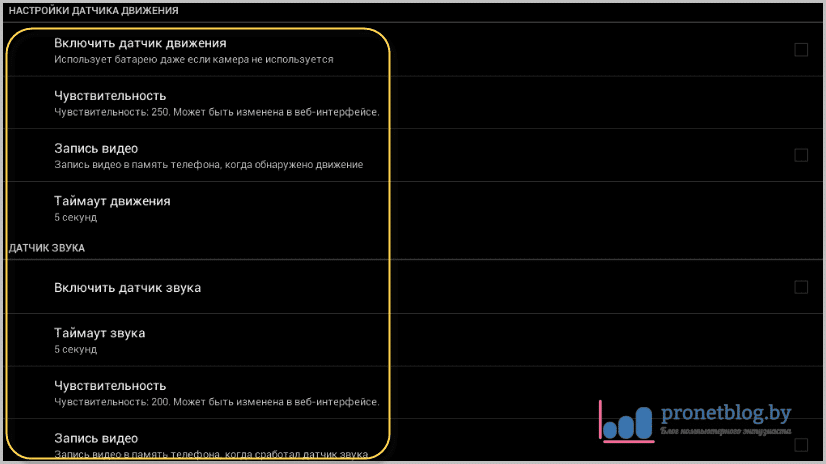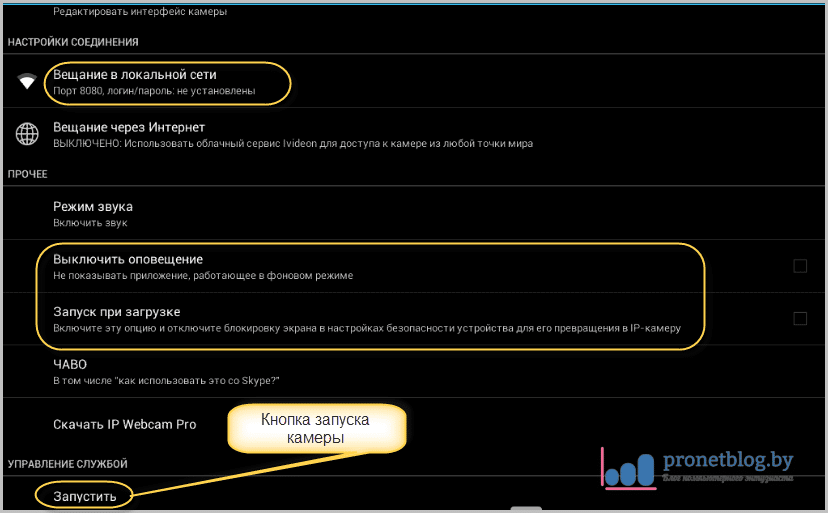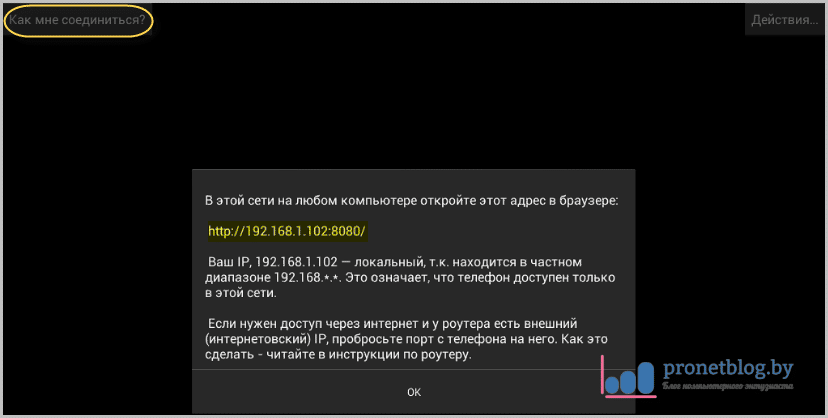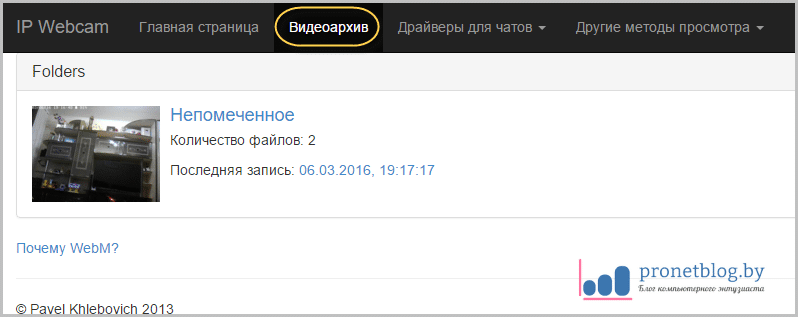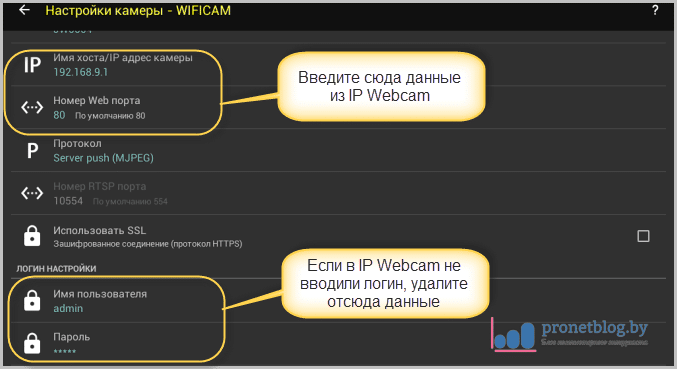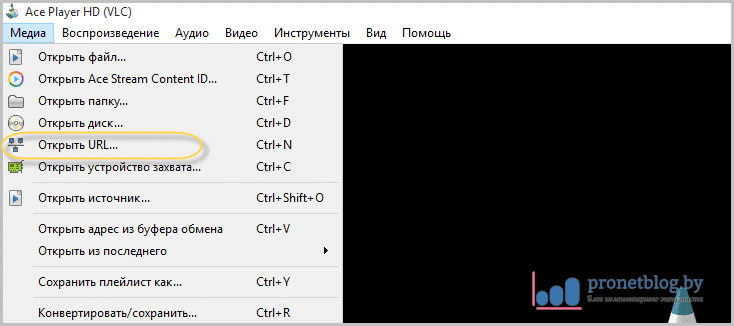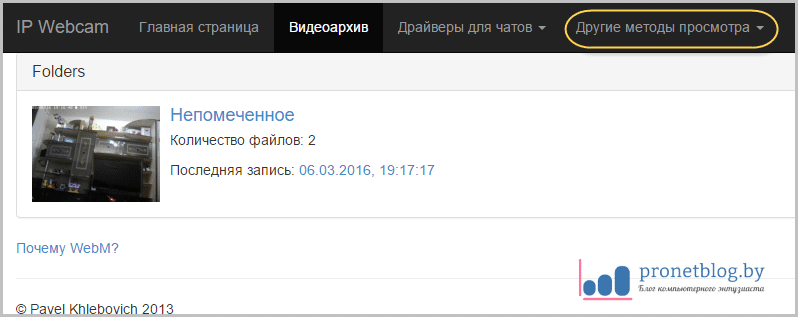Всем хорошего настроения! В этой статье мы с вами разберем по косточкам одну очень интересную программу, которая позволяет использовать любое устройство с камерой на операционной системе от Гугла, в качестве камеры наблюдения.
Поэтому сегодняшняя тема будет гордо звучать так: приложение IP Webcam для Android. Где скачать и как правильно настроить.
Содержание статьи:
Значит так, уважаемые читатели, для того, чтобы вы четко поняли суть всего происходящего, предлагаю вам внимательно посмотреть вот это видео:
Надеюсь, что теперь вам стала понятна суть всех наших дальнейших действий. И еще, друзья, мы снова будем использовать замечательную программу tinyCam Monitor PRO, о которой ранее мы подробно говорили здесь и здесь, и вот тут.
Но надо сразу сказать, что приложение IP Webcam универсально и может с легкостью взаимодействовать со многими программными платформами:
Да и умеет оно многое, даже больше чем нам нужно:
Ну что же, давайте прекращать хвалить программку и переходить к ее скачиванию и детальной настройке. Для этого нужно пройти в магазин Play Market и запустить процесс установки. Затем открываем IP Webcam и знакомимся с основными параметрами:
И надо сказать, что здесь есть большое количество продуманных настроек для аудио-видео потоков. Можно устанавливать качество кодирования, разрешение съемки, длину записи роликов по времени и многое-многое другое:
А так выглядят настройки датчика движения и звука. Есть на что посмотреть:
На этом шаге, переходим к параметрам сетевого соединения и работе программы в фоновом режиме:
Из увиденного надо отметить, что по умолчанию IP Webcam работает на порту с номером "8080". В дальнейшем, это значение нам еще сильно пригодится. Также, при необходимости, можно задать логин и пароль для доступа к камере.
Если же вы планируете использовать ваш старый смартфон постоянно как видеокамеру, тогда рекомендую вам поставить галки на пунктах "Запуск при загрузке" и "Выключить оповещение". Теперь программа станет незаметной.
Ну что же, ребята-октябрята, давайте уже запускать кино. Для этого пройдите в раздел "Управление службой" и нажмите кнопку "Запустить":
После этого, на экране вашего устройства, отобразится изображение со встроенной камеры. И если нажать на раздел "Действия", в правом верхнем углу, то откроется меню с выбором операций, которое вы видите на картинке выше.
Все это хорошо,- возможно скажете вы. Но как теперь подключиться к приложению, чтобы можно было наблюдать за происходящим, например, из соседней комнаты, или прилегающей территории.
Да очень просто. Ведь надо сказать, что способов здесь реализовано море. И первым по счету, у нас будет самый обыкновенный интернет-браузер домашнего компьютера. А чтобы узнать адрес нужной веб-ссылки, нажмите на пункт "Как мне соединиться":
Теперь берем и вставляем данную ссылку в адресную строку браузера:
Как видно на картинке выше, что перед нами открывается веб-интерфейс приложения. Здесь можно просто смотреть видео, либо записывать его вместо со звуком. Также есть функция переключения между передней и задней камерами.
Если перейти на вкладку "Видеоархив", то можно посмотреть сохраненные записи:
Ну что тут сказать, все очень удобно и профессионально сделано. И в тоже время, даже новичок с легкостью сможет разобраться с настройками IP Webcam. Но давайте рассмотрим еще какие-нибудь способы подключения.
Естественно, что это можно без проблем сделать с помощью tinyCam Monitor. Просто вбейте IP-адрес видеокамеры и номер порта в разделе параметров программы и больше ничего делать не надо:
Еще один интересный способ, который достоин вашего внимания, это прямой просмотр картинки с камеры, с помощью всем известного VLC-плеера. Для того, чтобы на нем запустить воспроизведения потока, нужно вставить эту же веб-ссылку в графу "открыть URL":
Но если вдруг вам и этого будет мало, тогда в веб-интерфейсе программы отыщите вкладку "Другие методы просмотра" и ознакомьтесь внимательно с предоставленной там информацией:
А мы подведем итоги. Что можно сказать о приложении IP Webcam для Android? Лично автор, считает данную программку очень функциональной и интересной по своей задумке. А что по этому поводу скажете вы, уважаемые читатели?
В общем, высказываете свои мнения в комментариях к статье, будем все обсуждать и дискутировать. На этом все пока и до новых встреч. И как всегда, в завершении только хорошая музыка. Кстати, она про нас с вами, увы... или нет?